电脑乱码怎么解决win7 win7中文乱码问题解决方法
更新时间:2024-05-29 13:34:24作者:kzmyhome
Win7中文乱码问题是许多用户在使用电脑时经常遇到的困扰,尤其是在浏览网页或打开文件时出现乱码情况,影响了正常工作和学习,针对这一问题,我们可以通过一些简单的方法来解决,例如调整系统语言设置、安装字体补丁、清理系统垃圾文件等。只要按照正确的步骤来操作,就能轻松解决Win7中文乱码问题,让电脑恢复正常显示中文字符的状态。
方法如下:
1.从win7的开始菜单找到控制面板,并打开控制面板;
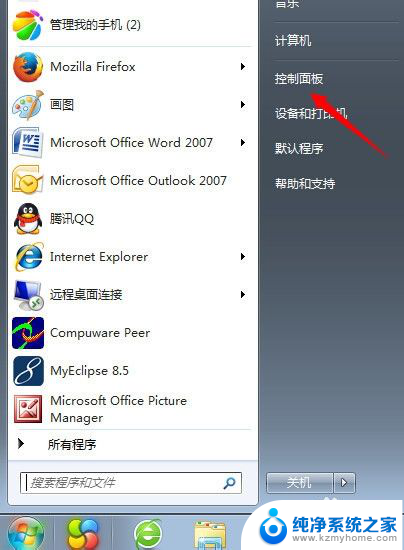
2.为方便查看控制面板里的各选项,可将右上侧的查看方式设置为大图标;
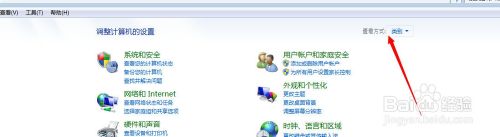
3.找到并打开“区域和语言”;
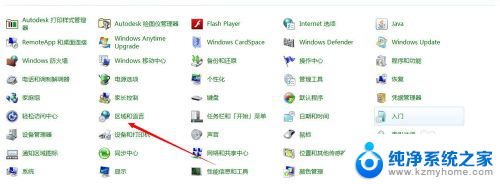
4.进入区域和语言后,打开顶部右侧的选项卡:管理;
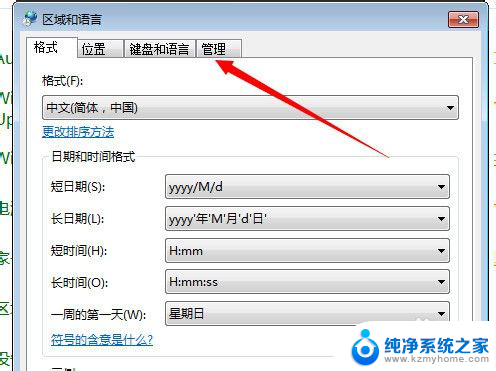
5.进入管理后,在非Unicode程序的语言下打开更改系统区域设置;
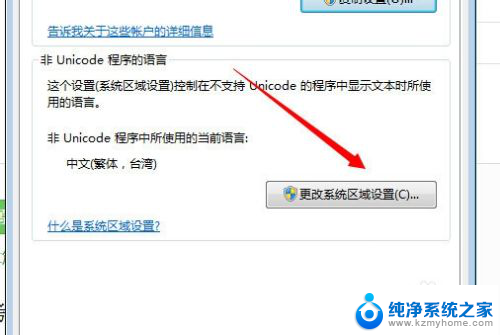
6.在当前区域设置下选择(中文简体,中国);
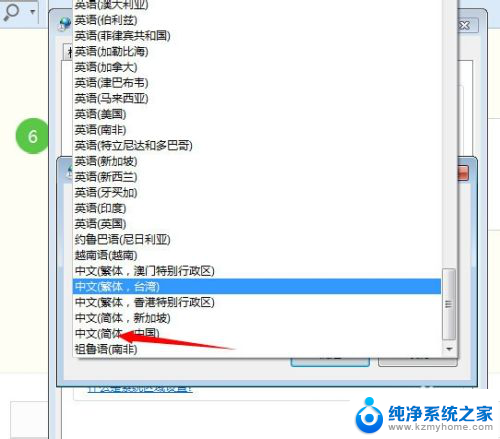
7.完成设置后,单击确定系统要求重启电脑。重启电脑后win7的中文乱码也消失了。
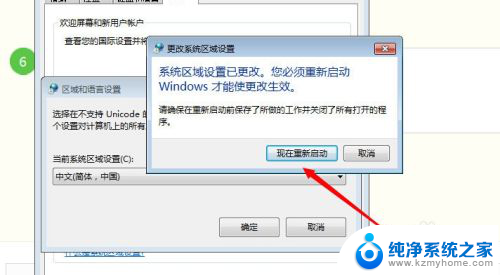
以上就是电脑乱码怎么解决win7的全部内容,还有不懂得用户就可以根据小编的方法来操作吧,希望能够帮助到大家。
电脑乱码怎么解决win7 win7中文乱码问题解决方法相关教程
- wifi一二三四乱码解决方法 笔记本wifi连接中文乱码问题解决方法
- cad字体乱码怎么替换 如何解决CAD字体乱码问题
- 笔记本电脑键盘乱了 笔记本键盘按键错乱解决方法
- win11安装的应用有个乱码卸载不了 Win11安装的软件界面乱码怎么解决
- 键盘乱码按住什么键恢复 怎样恢复键盘乱码
- wps打开ppt出现乱码 wps ppt乱码怎么调整
- grub>什么意思怎么解决 如何快速解决电脑出现grub>问题
- steam创建账号错误代码-118 Steam商店错误代码 118网络问题解决方法
- excel表格为什么数字输进去会变成乱码 Excel中输入数字后变成乱码的处理技巧
- Windows无法完成格式化怎么办?5种解决方法,轻松解决Windows格式化问题
- 如何安全拆卸显卡的详细步骤与注意事项,让你轻松拆解显卡!
- 英伟达对AI的理解和布局,黄仁勋在这里讲清楚了:探索英伟达在人工智能领域的战略布局
- 微软未来将继续推出Xbox硬件,掌机设备蓄势待发最新消息
- AMD锐龙AI 9 HX 370游戏性能领先酷睿Ultra 7 258V 75%
- AMD裁员上千人,市场“吓坏”!英伟达会超越吗?
- Win11 23H2用户反馈微软11月更新导致错误显示“终止支持”问题解决方案
微软资讯推荐
- 1 详细教程:如何在电脑上安装Win7系统步骤解析,零基础教学,轻松搞定安装步骤
- 2 如何查看和评估电脑显卡性能与参数?教你如何正确选择电脑显卡
- 3 微软酝酿Win11新特性:图表显示过去24小时PC能耗数据
- 4 倒计时!Windows 10要“退休”啦,微软官方支持即将结束,升级Windows 11前必读!
- 5 Windows 11 的 8个令人头疼的细节及解决方法 - 如何应对Windows 11的常见问题
- 6 AMD Zen 6架构台式机处理器将保留AM5兼容性,预计最快于2026年末发布
- 7 微软技术许可有限责任公司获得自动恶意软件修复与文件恢复管理专利
- 8 数智早参|微软斥资近百亿美元租用CoreWeave服务器,加速云计算发展
- 9 Win10 如何优化系统性能与提升使用体验?教你简单有效的方法
- 10 你中招了吗?Win11 24H2离谱BUG又来了,如何应对Win11最新版本的问题
win10系统推荐
系统教程推荐
- 1 ps删除最近打开文件 Photoshop 最近打开文件记录清除方法
- 2 怎么删除邮箱里的邮件 批量删除Outlook已删除邮件的方法
- 3 笔记本电脑的麦克风可以用吗 笔记本电脑自带麦克风吗
- 4 win10如何查看蓝屏日志 win10蓝屏日志查看教程
- 5 thinkpad没有蓝牙 ThinkPad笔记本如何打开蓝牙
- 6 win10自动休眠设置 win10自动休眠设置方法
- 7 华为锁屏时间设置 华为手机怎么调整锁屏时间
- 8 华为的蓝牙耳机怎么连接 华为蓝牙耳机连接新设备方法
- 9 联想电脑开机只显示lenovo 联想电脑开机显示lenovo怎么解决
- 10 微信怎么找回原密码 微信密码忘记怎么找回